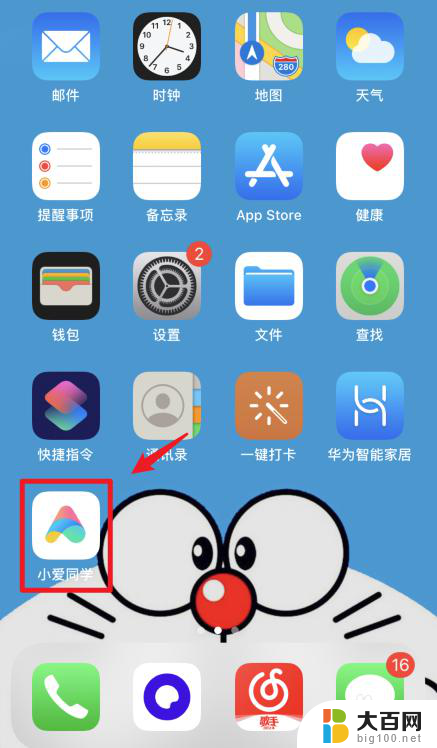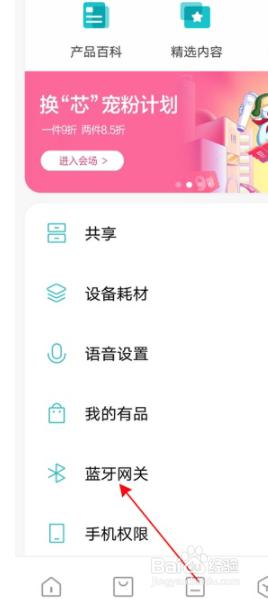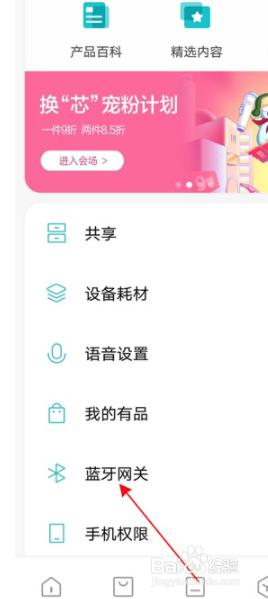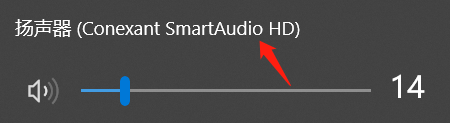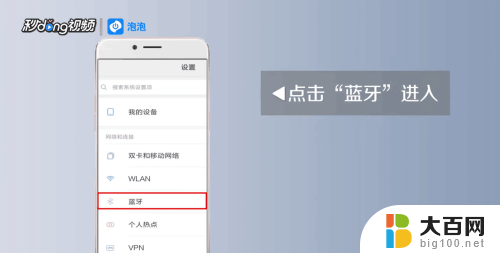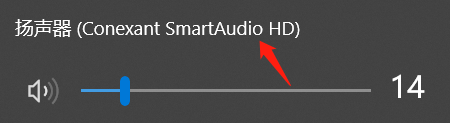小米音箱小爱同学怎么连接蓝牙 小米小爱蓝牙音箱手机连接教程
更新时间:2024-02-26 10:47:19作者:xiaoliu
小米音箱小爱同学是小米智能音响系列中的一款产品,它不仅拥有出色的音质和音效,还搭载了小米自主研发的语音助手小爱同学,使得操作更加便捷和智能化,对于那些喜欢享受音乐、收听资讯和控制家居设备的用户来说,小米音箱小爱同学无疑是一款理想的选择。如何将小米音箱小爱同学与手机进行蓝牙连接呢?接下来我们将为大家介绍一下详细的连接步骤和操作方法。
操作方法:
1.以iPhone手机为例,打开安装的小爱同学应用进入。

2.进入后,点击右上方的添加设备的选项。

3.将小爱蓝牙音箱打开处于配对状态,等待连接。
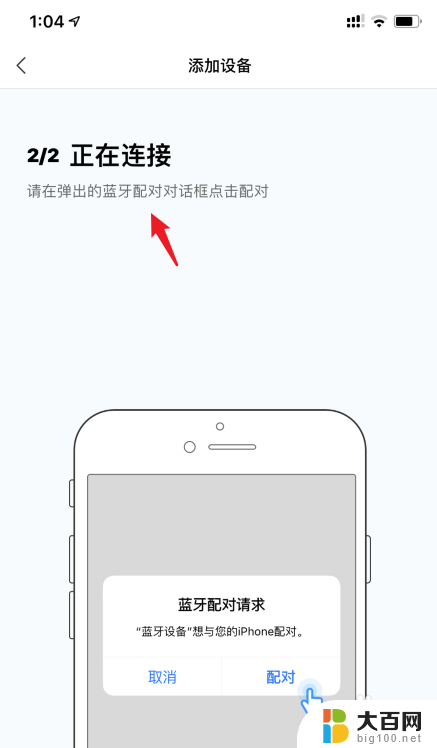
4.在弹出的提示内,点击配对的选项。
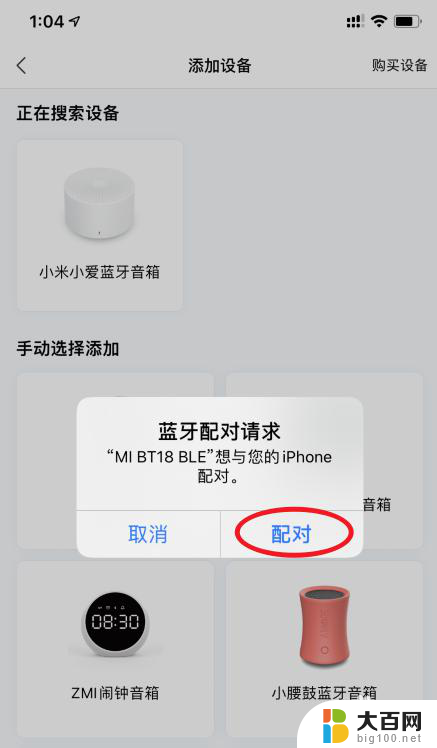
5.配对成功后,进入蓝牙界面。选择小爱蓝牙音箱设备进行连接。

6.连接后,返回到小爱同学应用。就可以连接成功。
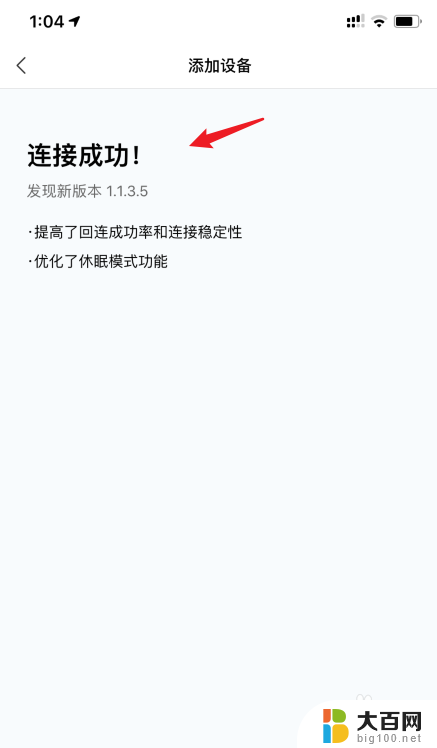
以上就是小米音箱小爱同学如何连接蓝牙的全部内容,如果您遇到这种情况,不妨按照以上方法尝试解决,希望对您有所帮助。